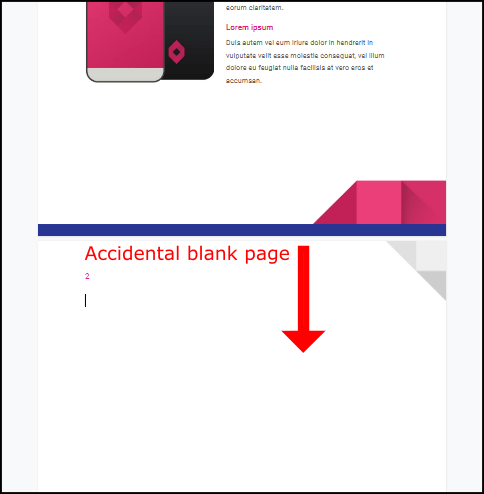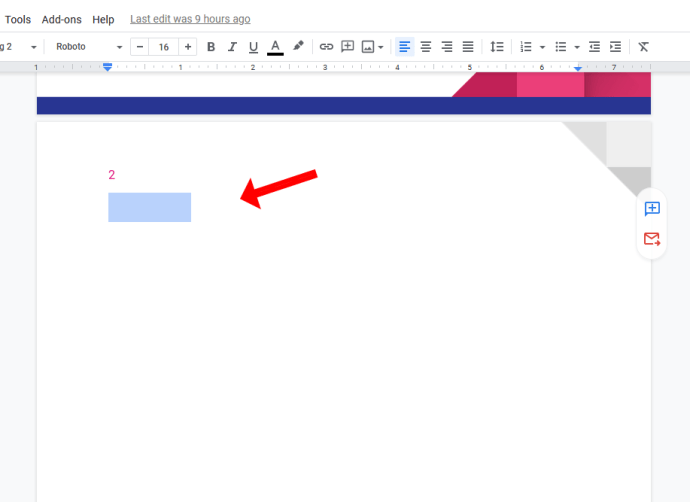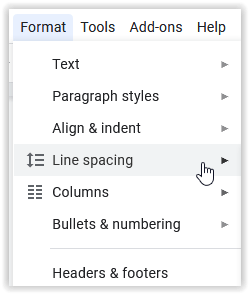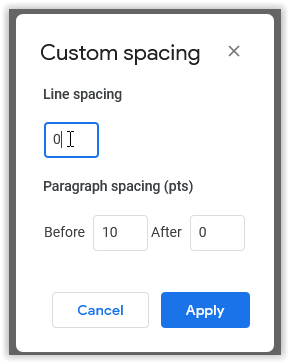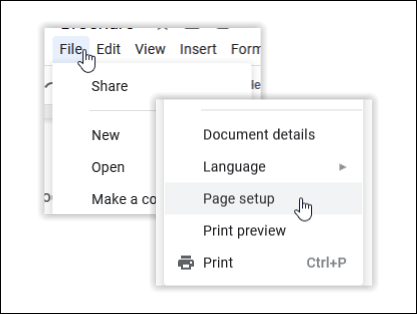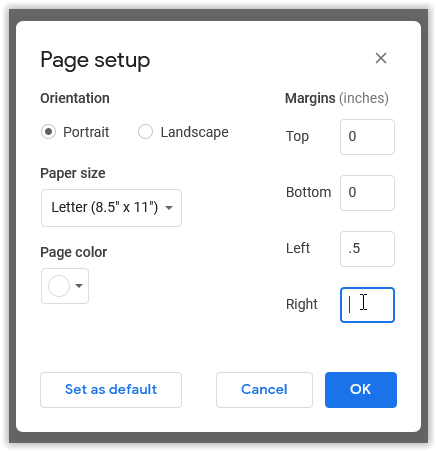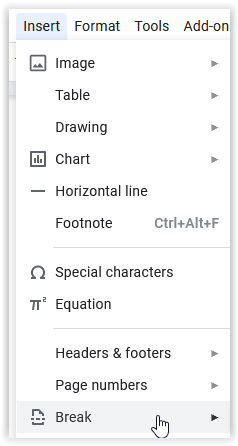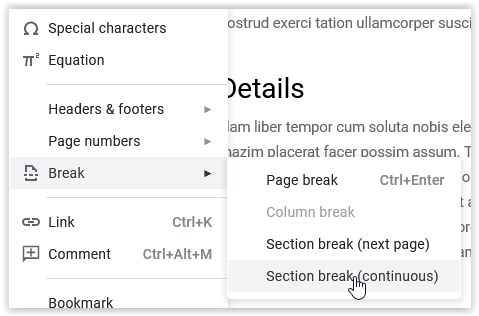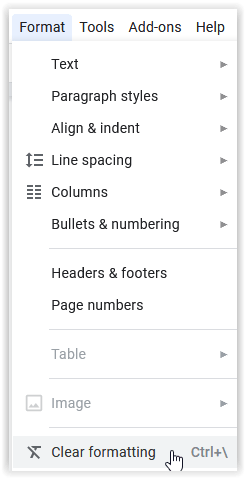Quan feu servir Google Docs, trobareu pàgines en blanc en un document de tant en tant. És possible que hagis colpejat accidentalment "Ctrl + Intro" mentre escriviu, o bé heu copiat alguna cosa d'un lloc amb un format molt diferent. De qualsevol manera, els documents amb pàgines en blanc no desitjades poden semblar poc professionals.
Afortunadament, desfer-se d'aquestes pàgines en blanc a Google Docs és senzill. Tanmateix, hi ha algunes maneres de realitzar aquesta acció. A continuació s'explica com esborrar pàgines a Google Docs, juntament amb un parell de consells útils sobre l'aplicació en general.
Mètode 1: premeu Suprimeix
Per tant, has provat de colpejar Retrocés, i no va funcionar. Simplement et va tornar a la pàgina anterior. Sí, així és com funcionen tant Google Docs com MS Word. Tanmateix, probablement no heu provat de colpejar Suprimeix. En aquest cas, el botó d'eliminació eliminarà ràpidament aquesta pàgina en blanc no desitjada. Aquí teniu com fer-ho.
- Situeu el cursor al final de la pàgina anterior i premeu Suprimeix.
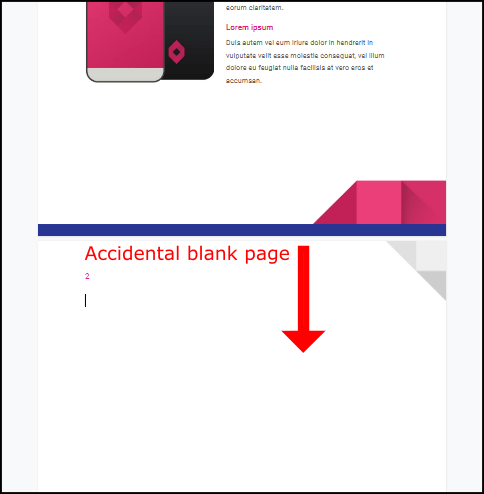
- Si l'acció anterior no funciona, proveu de ressaltar la pàgina en blanc i premeu Suprimeix botó de nou.
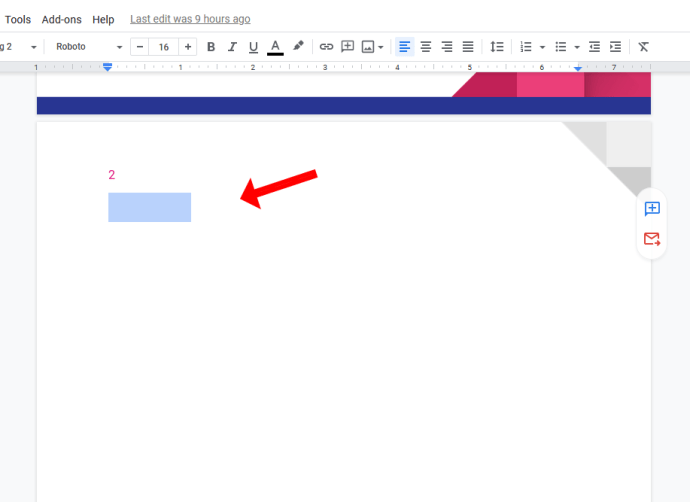
En la majoria dels casos, la solució anterior farà el truc, per això sempre hauríeu d'utilitzar aquest mètode abans d'explorar altres opcions. De tant en tant, però, queda la pàgina en blanc.
Mètode 2: comproveu l'espaiat personalitzat
Si Google Docs rep instruccions per inserir una quantitat d'espai després d'un paràgraf automàticament, pot ser que es mostri una pàgina nova al final del document. Per veure si l'espaiat personalitzat és el culpable, proveu els passos següents.
- Navega a Format dins de la barra d'eines i, a continuació, passeu el cursor per sobre Espai entre línies.
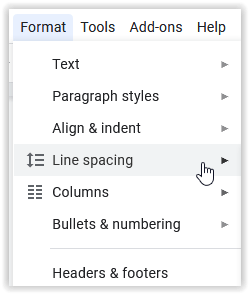
- Apareix un menú. Feu clic Espaiat personalitzat i proveu de canviar el valor després del paràgraf a zero.
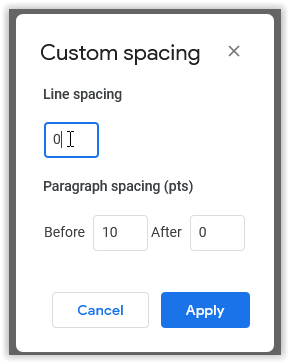
Mètode 3: ajusteu els salts de pàgina
Els salts de pàgina no es produeixen massa sovint, però sí. Per descomptat, potser no recordeu haver navegat fins al final Insereix i després afegir un salt de pàgina, però aquesta no és l'única manera que passa.
La drecera per inserir un salt de pàgina és "Ctrl + Retorn". Si el teu dit meñique (o qualsevol altre dit) passa per sobre 'Ctrl' clau, podeu inserir un salt de pàgina per accident. En aquestes circumstàncies, podeu suprimir ràpidament el nou salt de pàgina, però no podreu suprimir-lo ni utilitzar-lo. Retrocés si està al mig del text.
Mètode 4: canvieu els marges
Si la configuració del vostre marge és massa gran, Google Docs prova d'inserir espai a la part inferior però acaba afegint una pàgina en blanc. Per comprovar si la pàgina no desitjada resulta d'un marge gran, feu el següent:
- Anar a Dossier i seleccioneu Configuració de pàgina.
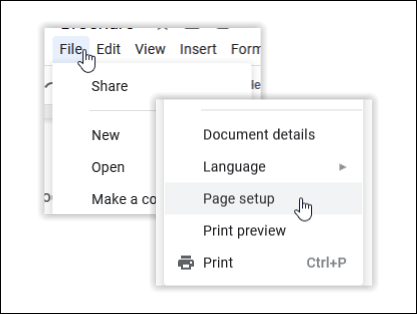
- A la finestra Configuració de la pàgina, ajusteu els marges, fent-los més petits.
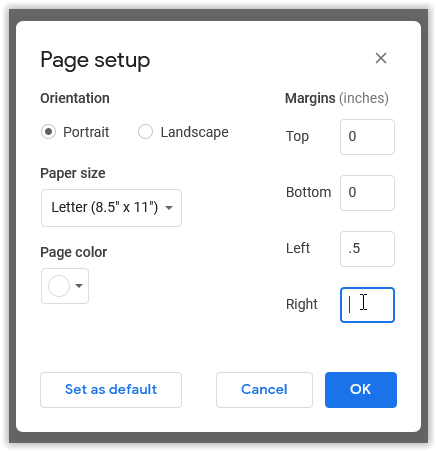
Mètode 5: proveu alguns consells addicionals
Els mètodes anteriors mostren què podeu fer per suprimir una pàgina no desitjada a Google Docs, però hi ha algunes maneres d'evitar que es produeixi en primer lloc. Tenint això en compte, aquí teniu alguns consells per ajudar-vos a formatar millor els vostres documents de Google.
Consell núm. 1: utilitzeu els salts de secció
No podeu anomenar un document "ben formatat" si no feu servir salts de secció. Això afegirà molta més organització al vostre treball. Per afegir un salt de secció, proveu els passos següents:
- Navega a Insereix a la barra d'eines i, a continuació, feu clic Trencar.
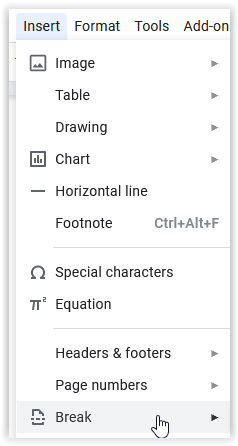
- Des del Trencar menú, podreu escollir el tipus de descans que necessiteu. Salt de pàgina crea una pàgina nova, Salt de secció (continu) comença una nova secció a la mateixa pàgina i Salt de secció (pàgina següent) canvia a la pàgina següent per afegir una secció nova.
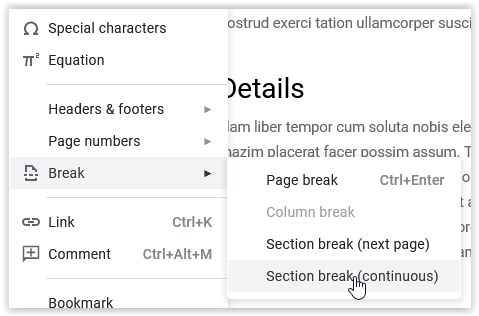
Consell núm. 2: netegeu el format
Format clar és una eina senzilla que us permet canviar qualsevol preferència de text i disseny del vostre document a la seva configuració predeterminada. Per utilitzar el Format clar opció, feu el següent:
- Seleccioneu el Format pestanya a la barra d'eines de documents de Google i feu clic Format clar.
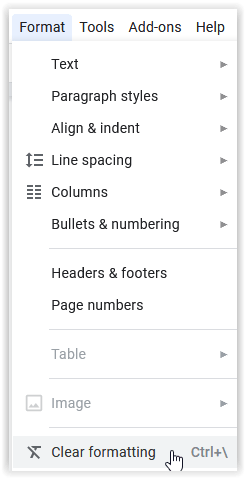
Després de restablir el format anterior per a la secció seleccionada o el document sencer, podeu ajustar l'aspecte, les característiques de format i la disposició.
Suprimir una pàgina en blanc a Google Docs en un dispositiu Android
Per a molts, l'ús d'Android i Google Docs és l'estàndard de facto, després de tot, tots dos els manté Google. Tot i que el procés és molt similar als passos esmentats anteriorment, aquí teniu una demostració ràpida de com fer-ho.
- Obriu l'aplicació Google Docs fent clic al seu widget.
- Ara, obriu el fitxer amb la pàgina en blanc que voleu suprimir i toqueu Edita icona, sembla un llapis.
- A continuació, toqueu el menú de desbordament de tres punts verticals.
- A continuació, toqueu Estil d'impressió, això eliminarà les pàgines en blanc.
Si voleu suprimir un fitxer en blanc, aquí teniu el procediment.
- Obriu Google Docs.
- Ara, feu clic a Més o els tres punts verticals al costat del fitxer que voleu eliminar.
- A continuació, toqueu Eliminar per esborrar-lo.
Aquests passos també funcionen per suprimir fitxers a Fulls de càlcul i Presentacions de Google.
Suprimir una pàgina en blanc a Google Docs en un Chromebook
Si voleu utilitzar la supressió de pàgines en blanc a Google Docs al vostre Chromebook, no busqueu més. De manera similar als passos esmentats anteriorment, aquí teniu un breu resum de com fer-ho.
- Obriu l'aplicació Google Docs.
- Ara, ressalteu la pàgina en blanc que voleu suprimir i premeu Retrocés o Suprimeix. Si la pàgina en blanc es troba al final d'un paper, passeu el cursor a prop de la part superior de la pàgina fins que vegeu el Eliminar apareix l'opció, feu-hi clic.
Sí, és així de fàcil.
En conclusió, Google Docs apareix com una aplicació web senzilla, però ofereix moltes opcions de format, que també poden trencar l'organització i l'espaiat de les vostres pàgines. Les pàgines en blanc no desitjades alteren un document ben organitzat i també dificulten la seva lectura. Amb un coneixement adequat del format de Google Docs, podeu esbrinar per què veieu pàgines en blanc no desitjades i aplicar els consells de format anteriors per netejar-lo.